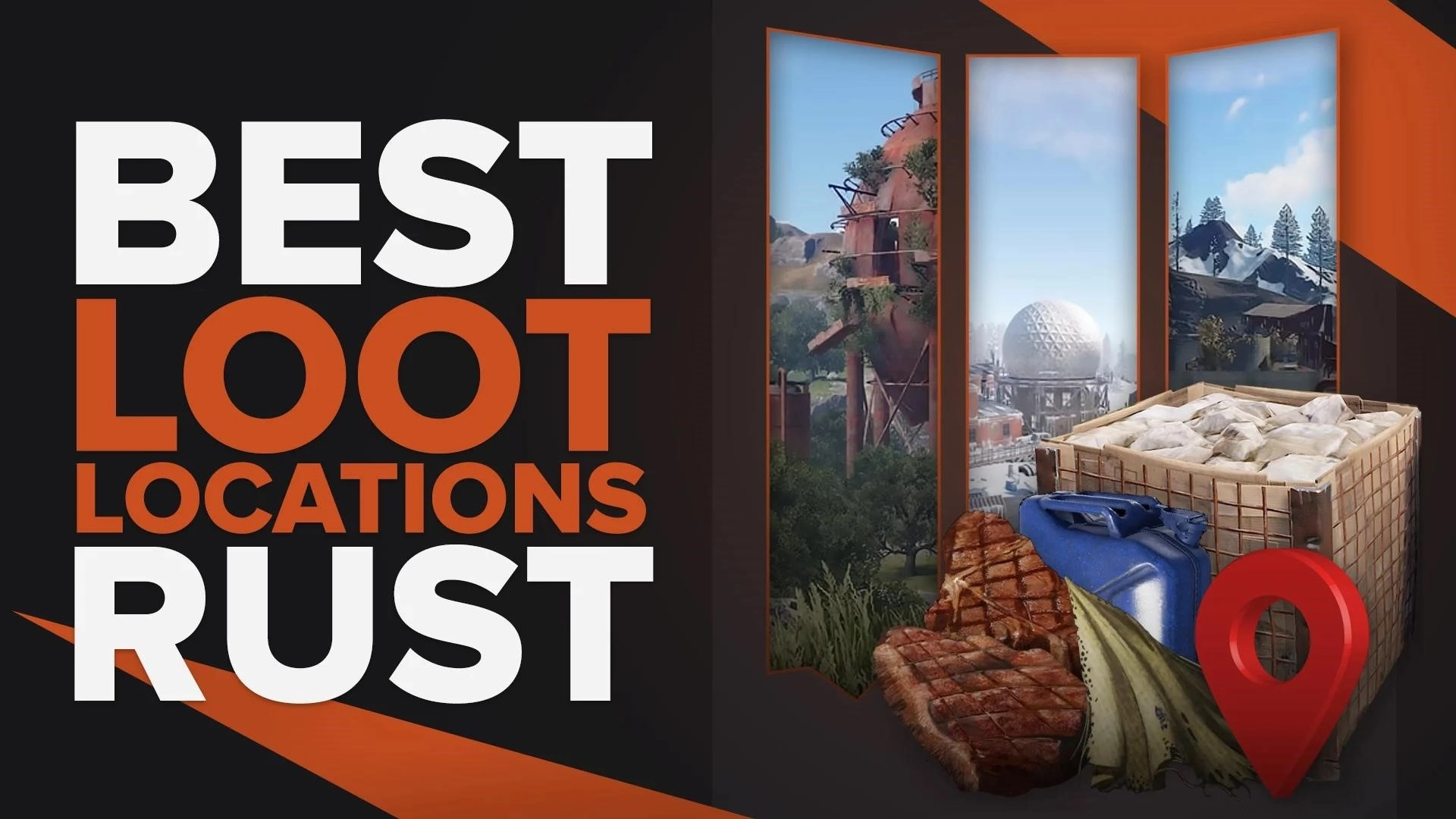[Решено] Как легко исправить застрявший курсор мыши в Rust
![[Решено] Как легко исправить застрявший курсор мыши в Rust](/images/thumbnails/_950x562_crop_center-center_75_none/649197/how-to-fix-error-code-stuck-mouse-cursor-in-rust.webp)
В Rust, если вы иногда используете ALT + TAB в игре и просматриваете ее, очень высока вероятность того, что ваша мышь застрянет в центре экрана, когда вы вернетесь в Rust. Эту ошибку можно исправить кратчайшим путем, повторно несколько раз нажав ALT + TAB.
Эта проблема с зависанием курсора является обычным явлением в Rust, и многие игроки перезапускают игру и ждут длинных экранов загрузки. Есть способы исправить эту проблему, не дожидаясь долгого экрана загрузки в Rust .

Способ 1: исправить застрявший указатель мыши в настройках игры
Нажмите ESC, чтобы перейти к настройкам игры и изменить режим экрана: полноэкранный, без полей или эксклюзивный. Для этого перейдите на вкладку «Экран» в настройках игры, и вы можете изменить его оттуда.
Если это решение не устраняет ошибку указателя мыши, давайте перейдем к следующему способу.
Способ 2: исправить застрявший указатель мыши, отключив мышь
Игра в Rust с курсором мыши, застрявшим в середине экрана, может стать очень раздражающей ситуацией.
Эти ошибки зависания курсора мыши, которые часто возникают во время игр в операционных системах Windows, можно легко устранить, отключив и снова подключив внешнюю мышь, подключенную к вашему ПК или ноутбуку, не выключая и не включая игру.
Способ 3. Чтобы исправить проблему с зависанием указателя мыши, запустите сканирование SFC
Проверка системных файлов (SFC) — это очень полезная функция Windows, которая сканирует все устройства на вашем компьютере и пытается выяснить, есть ли какие-либо ошибки (включая проблему с зависшим курсором мыши).
- Нажмите клавишу с логотипом Windows и введите в поиске CMD и запустите от имени администратора.

- В открывшемся окне введите «sfc /scannow» и нажмите Enter. Затем он найдет поврежденные файлы и устройства и уведомит вас.

- Затем перезагрузите компьютер и посмотрите, решена ли проблема.
Что вызывает зависание курсора мыши в ржавчине
Наиболее распространенной причиной этой проблемы, которая часто встречается в Rust, является то, что игра переключается на ALT+TAB. Когда это сделано, возникает ошибка при повторном входе в игру и точной причины этому нет.
Если эти методы не решают вашу проблему, наконец, перезапустите игру и попробуйте проверить, не застрял ли ваш курсор, и выяснить, не является ли это аппаратной ошибкой.
Если вы используете ноутбук, попробуйте включить и выключить сенсорную панель, нажав клавишу FN, и проверьте, горит ли индикатор сенсорной панели.
В диспетчере устройств перейдите в «Мыши и другие указывающие устройства» и найдите свою мышь. Щелкните правой кнопкой мыши «Свойства» и перейдите к «События», чтобы проверить, есть ли какие-либо непредвиденные события. Затем перейдите в «Драйвер», выберите «Обновить драйвер» и обновите мышь.